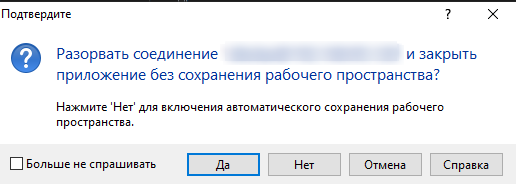Как перенести все файлы на VDS или выделенном сервере
С Windows на Windows и с Linux(Ubuntu, Debian) на Windows
1. Заходим на сервер по rdp на который хотим перенести файлы (если не знаете как, сначала сюда)
2. На машину можно скачать WinSCP:https://winscp.net/eng/download.php
2.1. Если вы пытаетесь скачать файлы с машины, на которой стоит Windows, то необходимо будет установить в добавок на ту машину FTP сервер (если не знаете как, сначала сюда)
4. Вписываем ip (имя хоста), порт (21 для подключения к Windows. 22 для Linux(Ubuntu, Debian)), имя пользователя (логин), и пароль для входа к машине, с которой собираемся взять файлы.
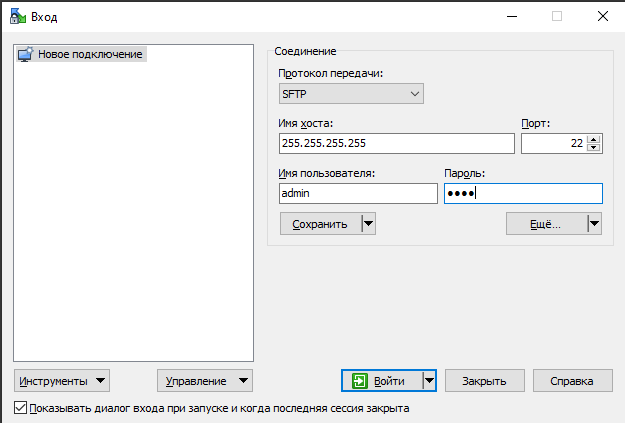
5.В большинстве случаев на правой стороне располагается машина, с котороый мы качаем файлы(игровой сервер) на машину, на которой мы сейчас(левая сторона)
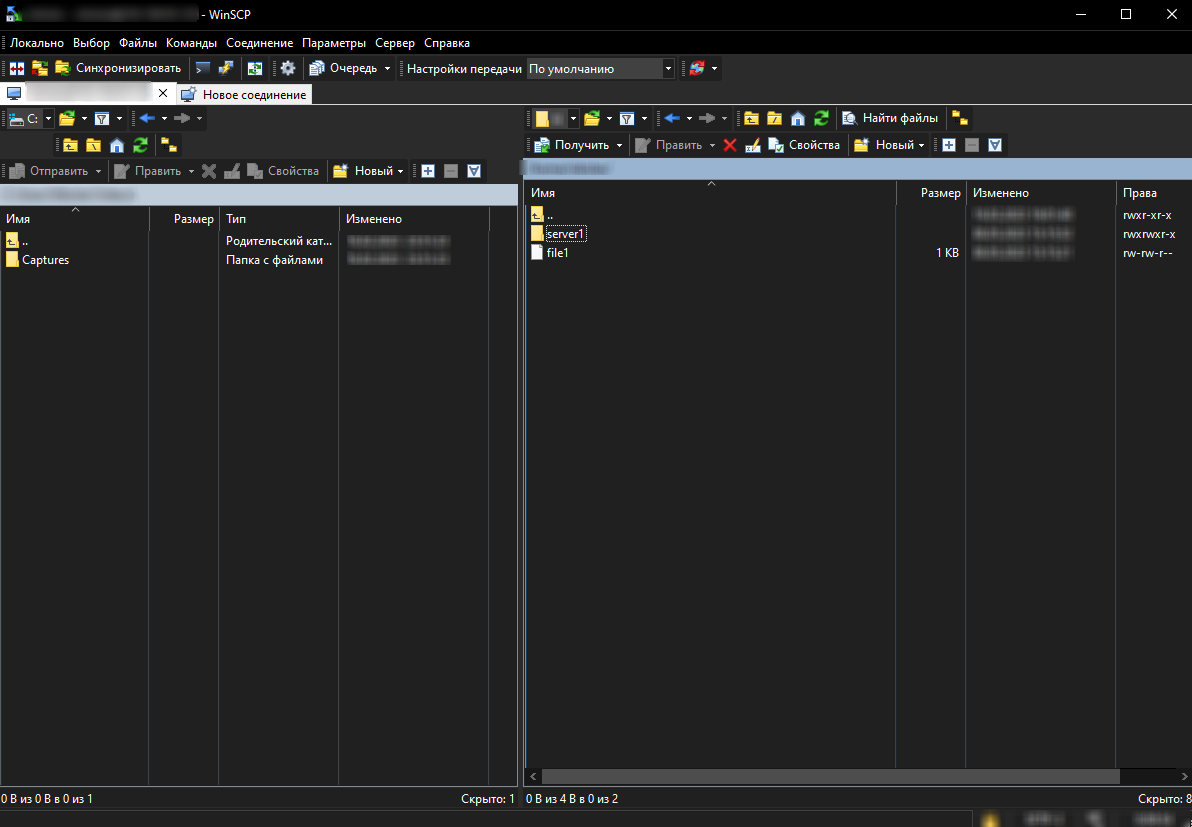
6. Можно переносить нажатием на интересующий файл(папку) нажав на него левой кнопкой мыши, и затем снова нажав и двигая в противоположное окно. Также можно нажать правой кнопкой мыши на интересующий файл(папку) и там будет кнопка "копировать", затем в противоположном окне также нажать правой кнопкой и там будет кнопка "вставить".
7. Будет происходить перенос файла(папки). Если файл(папка) имеют небольшой размер, то это произойдет практически мгновенно. Если файл(папка) имеют большой объем, появиться окошко переноса, там будет указано сколько уже перенесено и сколько примерно времени осталось для полного переноса(Если при переносе время окончания переноса начинает увеличиваться, то возможно пошёл процесс переноса более мелких файлов в большом объёме, после этого время переноса перейдет в более адекватные рамки)
8. После окончания переноса можно закрыть программу(в большинстве случаев нажимают кнопку "да")